win7隐藏桌面图标的设置方法 win7如何隐藏桌面图标
更新时间:2023-12-05 13:46:49作者:zheng
我们可以将win7电脑中的桌面图标隐藏起来,有些用户就想将win7桌面的图标全部隐藏,今天小编就给大家带来win7隐藏桌面图标的设置方法,如果你刚好遇到这个问题,跟着小编一起来操作吧。
具体方法:
1.打开电脑,看到桌面上有很多图标,显得有点乱。
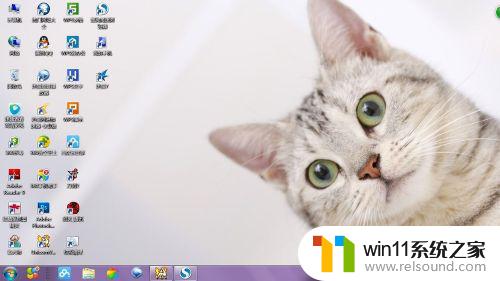
2.在桌面的空白处点击鼠标右键,在下拉菜单中点击“查看”,把“显示桌面图标”前面的对号去掉。
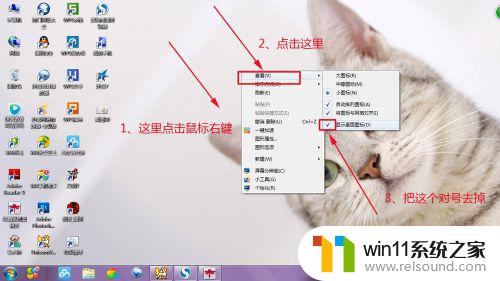
3.现在桌面的图标不见了,显得很干净了。
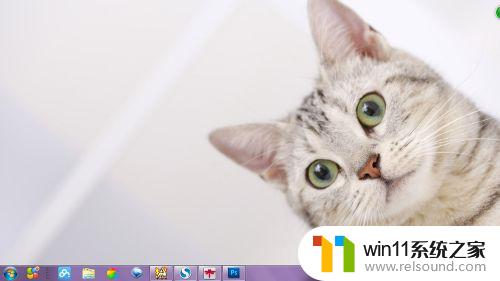
4.如果,想把图标显示出来。只要在桌面上再次点击鼠标右键,,在下拉菜单中点击“查看”,把“显示桌面图标”前面打上对号就可以了。
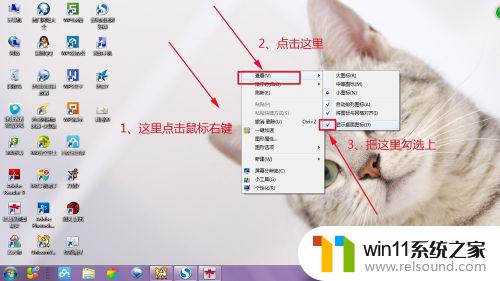
5.看,现在图标又出现在桌面上了。
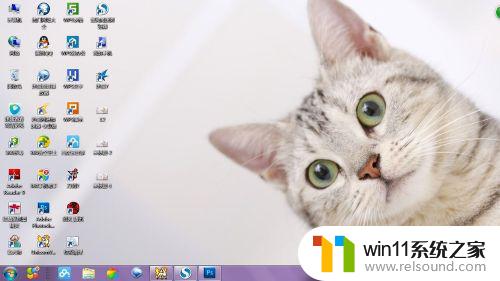
以上就是win7隐藏桌面图标的设置方法的全部内容,有需要的用户就可以根据小编的步骤进行操作了,希望能够对大家有所帮助。















